Сварные детали - Отсечение и удлинение
Можно использовать сегменты и другие твердые тела для отсечения сегментов таким образом, чтобы они правильно стыковались в сварной детали. С помощью параметра Отсечь/Удлинить можно отсечь или удлинить:
Два сегмента в углу, где они встречаются.
Один или несколько сегментов по отношению к другому твердому телу.
Два конца сегмента одновременно.
 Рекомендуется отсекать все углы сварной модели, чтобы убедиться, что длина всех сегментов подсчитана правильно.
Рекомендуется отсекать все углы сварной модели, чтобы убедиться, что длина всех сегментов подсчитана правильно.
Чтобы отсечь сегменты, выполните следующие действия.
Нажмите кнопку Отсечь/Удлинить  (панель инструментов Сварные детали) или выберите Вставка, Сварные детали, Отсечь/Удлинить.
(панель инструментов Сварные детали) или выберите Вставка, Сварные детали, Отсечь/Удлинить.
Установите следующие параметры, затем нажмите  .
.
Тип угла
Выберите один из следующих типов угла:
Граничное отсечение 
Граничное отсечение 
Стыковое соединение1 
Стыковое соединение2 
Обрезаемое тело
Для типов угла Граничное отсечение, Граничное - Стыковое соединение1 и Граничное - Стыковое соединение2 выберите одно тело для отсечения.
Для угла типа Граничное отсечение выберите одно или несколько тел для отсечения.
Разрешить удлинения. Если сегмент не встречается с границей отсечения, удлините сегмент до этой границы.
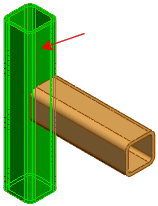
Граница отсечения
Выберите тип границы отсечения (только для угла типа Граничное отсечение).
 Выбор элемента Грань/Плоскость в качестве границы отсечения обычно более эффективен и обеспечивает более быстрое отображение. Выберите Тела только при отсечении по отношению к неплоским объектам, таким как круглая труба или ступенчатая поверхность.
Выбор элемента Грань/Плоскость в качестве границы отсечения обычно более эффективен и обеспечивает более быстрое отображение. Выберите Тела только при отсечении по отношению к неплоским объектам, таким как круглая труба или ступенчатая поверхность.
Грань/тела
Для углов типа Граничное отсечение, Стыковое соединение1 и Стыковое соединение2 выберите смежный сегмент для отсечения.
Для угла типа Граничное отсечение выберите одну или несколько соседних поверхностей или тел для отсечения. При выборе элемента Грань/Плоскость в качестве границы отсечения переключайтесь между вариантами сохранить и удалить, чтобы выбрать сегменты, которые требуется сохранить.
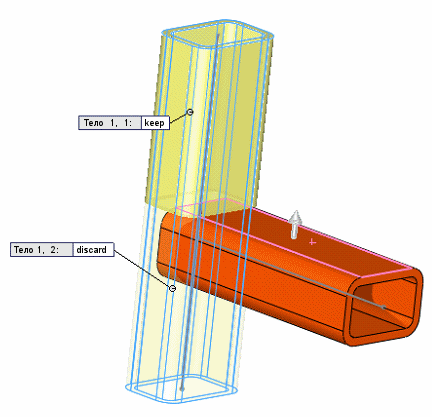
Предварительный просмотр. Выберите этот параметр для предварительного просмотра элементов отсечения в графической области. Для наилучшей производительности отключите этот параметр для сложных структур до тех пор, пока не будут выбраны все элементы для отсечения.
Разрешить удлинения. Выберите этот параметр, чтобы разрешить удлинение или отсечение элементов конструкции. Очистите, чтобы разрешить только отсечение. Когда используется этот параметр, внимательно выполняйте предварительный просмотр, чтобы убедиться в правильности результатов.
Простой вырез между телами  . Выравнивает элемент конструкции по первой контактной грани (полезно для производства).
. Выравнивает элемент конструкции по первой контактной грани (полезно для производства).
Перекрывающий вырез между телами  . Отсекает элемент конструкции по телу контакта.
. Отсекает элемент конструкции по телу контакта.
Зазор сварки. Выберите этот параметр, затем выберите Зазор сварного шва  для обеспечения места для сварного шва. Зазор сокращает длину отсеченного элемента, но общая длина структуры сохраняется.
для обеспечения места для сварного шва. Зазор сокращает длину отсеченного элемента, но общая длина структуры сохраняется.
Условные обозначения. Если граница отсечения пересекается с элементом, который следует отсечь, рядом с отсеченными сегментами появляются условные обозначения с идентификацией тел и переключателем для сохранения или удаления сегмента.
 Если отсечение выполняется с помощью плоскости или грани и сохраняются все части, то все части будут обрезаны. Если какие-либо части будут удалены, оставшиеся смежные части будут объединены.
Если отсечение выполняется с помощью плоскости или грани и сохраняются все части, то все части будут обрезаны. Если какие-либо части будут удалены, оставшиеся смежные части будут объединены.